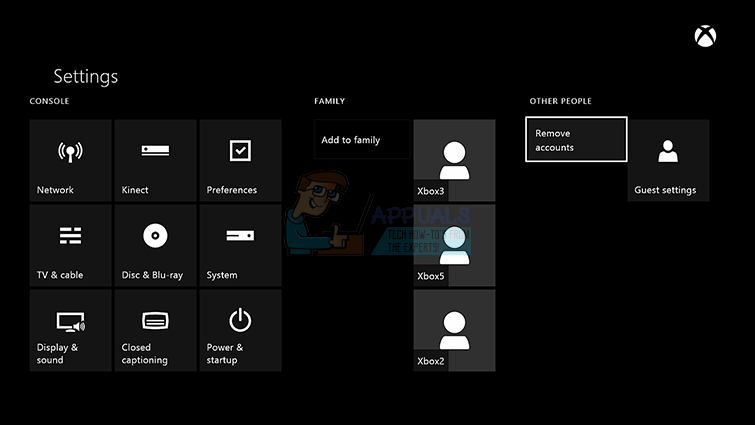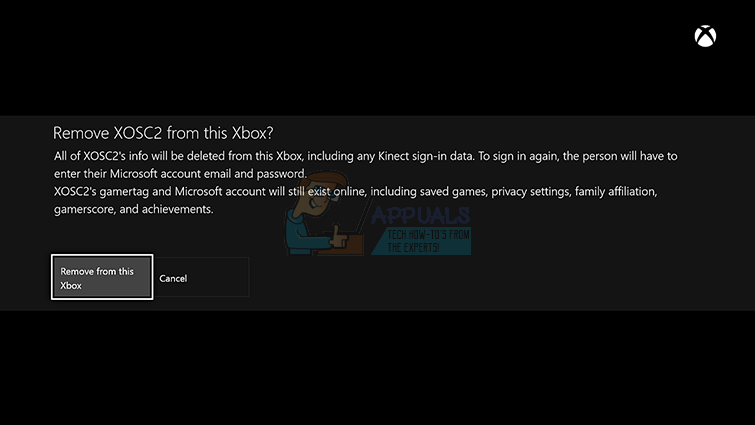El codi d'error Vulture és només un dels molts codis d'error relacionats amb el rendiment global del joc. Sempre hi ha molts factors que cal alinear si voleu veure el joc funcionant correctament, que inclouen els servidors, el servei de la consola que utilitzeu, Blizzard, Bungie ...
Vulture afecta els jugadors de manera individual, cosa que significa que normalment és el compte destinatari i no el PC o la xarxa específics. Bungie ha informat que l'error pot estar relacionat amb l'estat del servidor Xbox Live o fins i tot amb l'estat de la vostra pertinença a Xbox Live o PSN. Consulteu les respostes següents per veure algunes de les solucions i solucions alternatives.
Solució 1: continueu intentant connectar-vos
De vegades, els servidors tenen la culpa, sobretot si s’amuntegen massa, cosa que provoca diversos codis d’error estranys. Fins i tot Bungie ha suggerit als usuaris que intentessin tornar a connectar-se durant un parell de minuts abans d’intentar corregir el codi d’error d’altres maneres.
A més, hi ha molts usuaris que van confirmar que la paciència va donar els seus fruits i que aviat van poder continuar jugant amb normalitat.
De vegades, simplement són els servidors que estan en manteniment i, de vegades, hi ha un problema amb el compte que fan servir els usuaris per jugar. Sempre podeu comprovar l’estat de diversos servidors de qualsevol de les plataformes disponibles fent clic als enllaços següents:
- Estat de la PlayStation Network: https://status.playstation.com
- Estat de Xbox Live: http://support.xbox.com/xbox-live-status
- Suport de Blizzard: https://battle.net/support/
Solució 2: reinicieu la consola
Aquesta solució ha ajudat a molta gent a tractar el seu codi d'error Vulture i aquesta solució és un mètode bastant general per solucionar gairebé tots els problemes relacionats amb Xbox. Naturalment, aquest mètode només es pot aplicar als usuaris que juguen a Destiny a Xbox.
Tanmateix, assegureu-vos que tots els vostres jocs se sincronitzin en línia i es facin còpies de seguretat, ja que aquest procés pot acabar suprimint-los de la memòria local de Xbox One. Hi ha dues maneres de suprimir la memòria cau de Xbox One i restablir completament la consola:
- Manteniu premut el botó d’engegada situat a la part frontal de la consola Xbox fins que s’apagui completament.
- Desconnecteu el power brick de la part posterior de la Xbox. Mantingueu premut el botó d’engegada de la Xbox diverses vegades per assegurar-vos que no quedi alimentació restant i això netejarà la memòria cau.

- Connecteu el maó de la màquina i espereu que la llum situada al maó de la màquina canviï el seu color de blanc a taronja.
- Torneu a engegar la Xbox com ho faríeu normalment i comproveu si el codi d'error Vulture encara apareix quan inicieu Destiny o Destiny 2.
Alternativa per a Xbox One:
- Aneu a la configuració de Xbox One i feu clic a Xarxa >> Configuració avançada.
- Desplaceu-vos cap avall fins a l'opció Adreça de Mac alternativa i trieu l'opció Esborra que apareix.

- Se us demanarà una opció per fer-ho realment, ja que es reiniciarà la consola. Respondre afirmativament i ara s'hauria d'esborrar la memòria cau. Obriu Destiny o Destiny 2 després de reiniciar la consola i comproveu si encara apareix el codi d'error Vulture.
Si utilitzeu una PlayStation 4 per jugar a Destiny, assegureu-vos de seguir les instruccions següents per restablir la PlayStation 4, ja que PS4 no té cap opció per esborrar la memòria cau:
- Apagueu completament PlayStation 4.
- Un cop la consola estigui completament apagada, desconnecteu el cable d'alimentació de la part posterior de la consola.

- Deixeu que la consola es mantingui desconnectada durant almenys un parell de minuts.
- Torneu a endollar el cable d’alimentació a la PS4 i engegueu-lo com ho feu normalment.
Solució 3: suprimiu el vostre compte de la vostra Xbox i torneu a descarregar-lo
Haureu de tenir cura amb l’eliminació del compte de la Xbox, ja que molts usuaris han informat que gairebé desordenaven els seus perfils quan ho feien. Tot i això, hi ha una manera senzilla d’evitar problemes a l’hora d’eliminar el vostre compte.
Aquesta solució està dirigida als usuaris de Xbox, així que assegureu-vos de seguir les instruccions i comprovar si continua apareixent l'error Vulture.
- 1 Aneu a la pantalla inicial de la vostra Xbox One i premeu el botó Menú del controlador.
 Seleccioneu Configuració. També podeu dir Xbox, aneu a la configuració des de qualsevol pantalla, però necessitareu un controlador un cop a la pantalla Configuració.
Seleccioneu Configuració. També podeu dir Xbox, aneu a la configuració des de qualsevol pantalla, però necessitareu un controlador un cop a la pantalla Configuració. - Desplaceu-vos cap a la dreta. A ALTRES PERSONES, seleccioneu l'opció Elimina comptes.
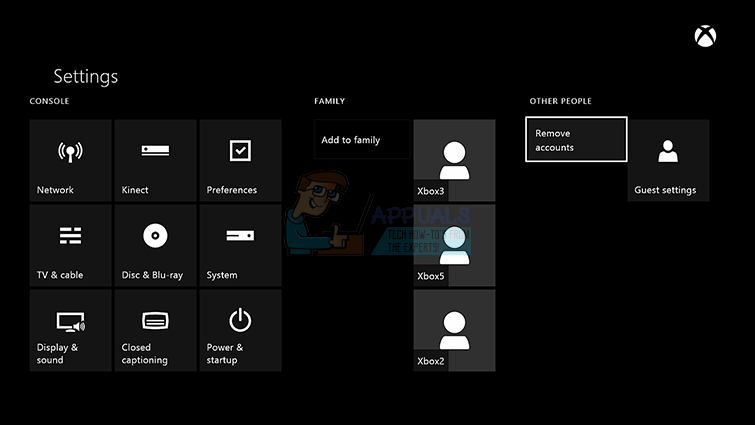
- Seleccioneu el compte que vulgueu eliminar i, a continuació, seleccioneu Tria aquesta persona. Feu clic a Suprimeix d'aquesta Xbox per confirmar la vostra elecció.
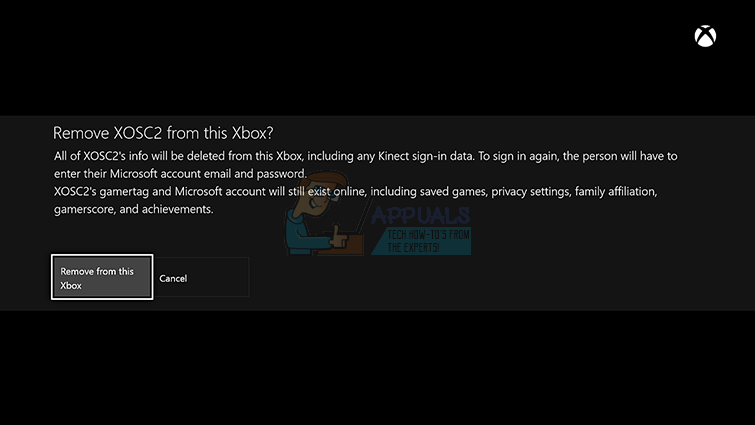
- Quan hàgiu acabat, seleccioneu Tanca
Un cop hàgiu suprimit el vostre perfil de la Xbox One, és hora de tornar-lo a descarregar per veure si tot funciona. Seguiu els passos següents.
- Premeu el botó Xbox per obrir la guia.
- Seleccioneu el vostre gamerpic a l'extrem superior esquerre de la pantalla, moveu-vos completament cap avall i seleccioneu Afegeix un nou.

- Introduïu l'adreça de correu electrònic del compte de Microsoft que vulgueu afegir i seleccioneu Retorn. .
- Si heu oblidat quina adreça de correu electrònic està associada al vostre compte de Microsoft, consulteu la solució del compte perdut.
- Introduïu la contrasenya del vostre compte de Microsoft que vulgueu afegir i seleccioneu Retorn.
- Llegiu l’acord de servei i la declaració de privadesa de Microsoft i seleccioneu Accepto.

- Seguiu els passos per configurar les preferències d'inici de sessió i seguretat per afegir el vostre compte de Microsoft a la consola Xbox One.
Un cop hàgiu realitzat els passos anteriors, us recomanem que realitzeu un restabliment complet de la Xbox One només per assegurar-vos que el vostre perfil s’afegeixi sense cap error o error que pugui mostrar dades incorrectes o danyades.
- Manteniu premut el botó d’engegada situat a la part frontal de la consola Xbox fins que s’apagui completament.
- Desconnecteu el power brick de la part posterior de la Xbox. Mantingueu premut el botó d’engegada de la Xbox diverses vegades per assegurar-vos que no quedi alimentació restant i això netejarà la memòria cau.

- Connecteu el maó de la màquina i espereu que la llum situada al maó de la màquina canviï el seu color de blanc a taronja.
- Torneu a engegar la Xbox com ho faríeu normalment i comproveu si el codi d'error Vulture encara apareix quan inicieu Destiny o Destiny 2.
Solució 4: sortir fora de línia
Aquesta correcció inusual sembla haver ajudat a molta gent a tractar els seus codis d’error de Destiny Vulture i aquesta correcció és una cosa que no sembla tan prometedora, però val la pena donar-li una oportunitat, ja que es pot fer en pocs minuts.
- Premeu el botó Xbox per obrir la guia.
- Aneu a Configuració >> Tots els paràmetres >> Xarxa >> Configuració de xarxa >> Vés a la connexió

- L’opció Vés fora de línia és l’única manera de mantenir-te desconnectat si fas servir una connexió sense fils per connectar-te al joc. Activeu aquesta opció per ara.
El següent pas és restablir la consola per aplicar aquests canvis i esborrar la memòria cau de Xbox, que sempre hauria d’ajudar a l’hora de gestionar problemes com aquests.
- Manteniu premut el botó d’engegada situat a la part frontal de la consola Xbox fins que s’apagui completament.
- Desconnecteu el power brick de la part posterior de la Xbox. Mantingueu premut el botó d’engegada de la Xbox diverses vegades per assegurar-vos que no quedi alimentació restant i això netejarà la memòria cau.

- Connecteu el maó de la màquina i espereu que la llum situada al maó de la màquina canviï el seu color de blanc a taronja.
- Torneu a engegar la Xbox com ho faríeu normalment.
Després de tornar a engegar la vostra Xbox, aneu a la mateixa opció Go Offline i apagueu-la. Ara que ja us heu encarregat d’això, obriu Destiny i comproveu si el codi d’error Vulture encara apareix mentre intenteu iniciar la sessió.
5 minuts de lectura Seleccioneu Configuració. També podeu dir Xbox, aneu a la configuració des de qualsevol pantalla, però necessitareu un controlador un cop a la pantalla Configuració.
Seleccioneu Configuració. També podeu dir Xbox, aneu a la configuració des de qualsevol pantalla, però necessitareu un controlador un cop a la pantalla Configuració.